Týdny s Office - Office 365 a instalace Office Click-to-Run
Jednoduše řečeno budeme mluvit o „aplikační virtualizaci“. Toto téma se stále častěji objevuje jak v IT diskuzích, tak v odborných článcích všude po internetu. Office Click-to-Run je v podání společnosti Microsoft zajímavou cestou, jak klientovi doručit a následně i aktualizovat aplikace Microsoft Office pomocí vlastních virtualizačních a streamovacích technologií. Virtualizační technologie vytvářejí na lokálním počítači izolované prostředí, ve kterém jsou aplikace Microsoft Office na počítači spouštěny. To přináší řadu výhod, které projdeme v dalších odstavcích.
Co vlastně je Click-to-Run
Jak již bylo řečeno, jedná se o Microsoft streamovací a virtualizační technologii určenou pro instalaci, spouštění a aktualizaci Microsoft Office aplikací. Princip fungování je založen na technologii Microsoft Application Virtualization (App-V), se kterou jste se mohli potkat již u Office 2010, kde bylo Click-to-Run dostupné pouze pro uživatele ze segmentu koncových spotřebitelů. V nové verzi Office 2013 je již Click-to-Run k dispozici širšímu okruhu uživatelů.
Vlastní nasazení pomocí Click-to-Run je z pohledu uživatele mnohem rychlejší, protože může jednotlivé Office produkty začít používat již velmi rychle po vlastním začátku instalace (cca 1-2 minuty), zatímco kompletní dokončení stahování produktu probíhá na pozadí. Pokud uživatel v průběhu počátečního stahování po úvodní iniciaci spustí některou z aplikací, proces okamžitě stáhne potřebné položky, umožní s aplikací pracovat a následně na pozadí pokračuje zbytek instalačního procesu.
Po dokončení úvodní instalace může uživatel s produkty Office pracovat i bez připojení k internetu, protože všechny aplikace jsou staženy na lokální počítač, a nejsou tak spouštěny z žádného internetového nebo lokálního serveru.
Na lokálním počítači vzniká vlastní izolované aplikační prostředí jak pro vlastní soubory Office, tak pro uložení nastavení, takže nedochází k ovlivnění jiných aplikací, které jsou nainstalovány na lokálním počítači. Přesto může takto instalovaný Office spolupracovat s ostatními lokálními aplikacemi, jako jsou například aplikační makra nebo různé automatizace Office. To se nicméně nemusí týkat všech doplňků nebo integračních nástrojů.
Proč využít Click-to-Run
Aplikační virtualizace je zajímavou alternativou ke klasické metodě nasazení (MSI instalace) a údržby Office aplikací. Může totiž přinést několik užitečných vlastností.
Rychlost instalace - Vlastní proces nasazení a údržby je výrazně rychlejší, což může znamenat úsporu nákladů na správu.
Proces aktualizace - Neustále aktuální. Údržba aplikace, co se týče aktualizací, probíhá z pohledu uživatele zcela bez zásahu. Není potřeba, aby prováděl jakékoli manuální stahování nebo instalaci aktualizací. Přesto je možné z pozice správce distribuci aktualizací řídit.
Paralelní instalace více verzí - Vzhledem k tomu, že Click-to-Run instalace je provozována v izolovaném prostředí a neovlivňuje se s lokální instalací, lze ji nasadit paralelně s lokální instalací starší verze Office. Tato vlastnost může výrazně ovlivnit rozhodování o nasazení nové verze, protože není nutné mít stoprocentně vyřešenu aplikační kompatibilitu doplňků a Office aplikací. Ty z doplňků, které zatím nejsou s novou verzí kompatibilní, prostě mohou být i nadále spouštěny v původní verzi Office.
Správa aplikací - Správce prostředí může i nadále používat nástroje pro správu podobně, jako doposud. K nasazení lze používat software pro distribuci aplikací, jako například Microsoft System Center Configuration Manager apod. Dále je také možné využívat k definici uživatelského nastavení skupinových politik, protože Click-to-Run používá stejné sady skupinové politiky.
Pro jaké produkty je možné využít Click-to-Run
Tento způsob instalace je dostupný pro následující produkty Office 365:
- Office 365 ProPlus
- Visio Pro for Office 365
- Project Pro for Office 365
- SharePoint Designer 2013
- Lync 2013
- Lync 2013 Basic
Který produkt bude pro uživatele dostupný, závisí na verzi předplatného Office 365.
Kromě produktů Office 365 je možné Click-to-Run využít i pro:
- Office Professional 2013
- Office Home Business 2013
- Office Home and Student 2013
Vlastní proces instalace
Click-to-Run instalace z portálu Office 365
Nejprve si představíme postup, kdy si uživatel provádí Click-to-Run instalaci na svém počítači sám. Ta probíhá v postupných krocích:
- Uživatel má účet v prostředí Office 365 a má přidělenu licenci Office 365 ProPlus.

- V sekci instalace softwaru vybere jazykovou verzi a následně 32-bit nebo 64-bit instalaci (preferována je 32-bit kvůli kompatibilitě s Office doplňky, ale zároveň se nesmí kombinovat 32-bit a 64-bit instalace Office aplikací na jednom počítači, a to ani se staršími verzemi).
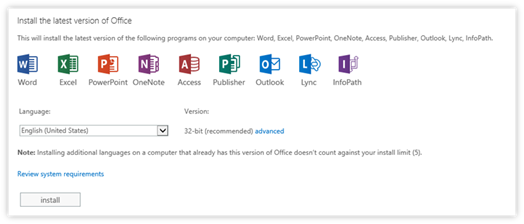
- Spustí instalaci tlačítkem Install. Krátký instalační proces končí po necelých dvou minutách (v závislosti na rychlosti počítače a připojení).
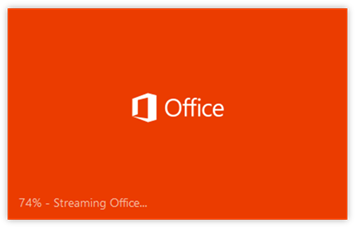
- Následuje průvodce základním nastavením.
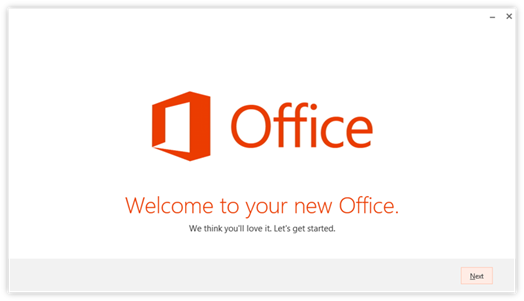
- Po jeho dokončení může uživatel začít s aplikacemi pracovat a na pozadí probíhá kopírování dalších souborů.
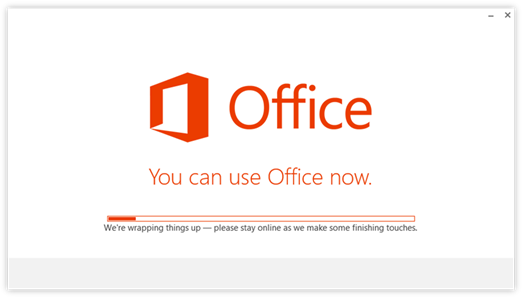
Po kompletním dokončení instalace jsou všechny aplikace uživateli dostupné i bez připojení k internetu v off-line režimu.
Click-to-Run distribuovaná instalace
Ve větších organizacích nebude žádoucí, aby každý uživatel prováděl instalaci samostatně, a navíc kompletně stahoval celý balík instalačních dat z internetu. Zároveň bude chtít správce prostředí instalaci konfigurovat podle specifických požadavků organizace.
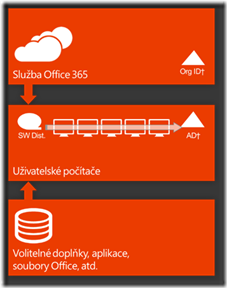 Click-to-Run podporuje i takovýto postup distribuované instalace, která se skládá z několika postupných kroků.
Click-to-Run podporuje i takovýto postup distribuované instalace, která se skládá z několika postupných kroků.
- Vytvořit uživatelům účet v prostředí Office 365.
- Stáhnout z Microsoft Download Center aplikaci Office Deployment Tool.
- Použít Office Deployment Tool (Setup) ke stažení Click-to-Run balíčku.
- Provést úpravy staženého konfiguračního XML.
- Vložit Click-to-Run balíčky do infrastruktury distribučního úložiště.
- Provést nasazení Office 365 ProPlus pomocí nástrojů pro distribuci softwaru s využitím Office Deployment Tool Click-to-Run balíčků a konfiguračního XML.
- Přidat aplikační doplňky a vlastní úpravy.
Podrobnosti k možnostem úprav instalace Click-to-Run jsou uvedeny v článku https://technet.microsoft.com/en-us/library/jj219428.aspx a detailní popis práce s Office Deployment Tool najdete v článku https://technet.microsoft.com/en-us/library/jj219422.aspx.
Aktualizace Clik-to-Run instalace
Standardně je Click-to-Run instalace aktualizována automaticky. Automatický aktualizační proces sám detekuje a stáhne nová data na pozadí. Instalace aktualizací proběhne také na pozadí okamžitě po dokončení stahování. Pouze v případě, že jsou aktualizované komponenty aktuálně používány aplikacemi Office, je instalace odložena.
Administrátor může v rámci konfiguračního XML souboru nastavit parametry aktualizací včetně cesty (i lokální distribuční místo), odkud budou aktualizace stahovány. Administrátor tak může řídit, které aktualizace budou v jeho prostředí aplikovány.
Více informací je v článcích https://technet.microsoft.com/en-us/library/jj219420.aspx a Click-to-Run for Office 365 Configuration.xml file.
Office na vyžádání (Office On Demand)
Na závěr si představíme ještě další možnost použití Office aplikací, která je v prostředí Office 365 k dispozici pod názvem Office On Demand (Office na vyžádání).
Co je Office na vyžádání
Tento způsob využití aplikací Office nabízí on-line přístup k desktopovým Office aplikacím z počítače, který nemá instalovánu poslední verzi Office lokálně. Funkce je dostupná každému, kdo využívá Office 365 předplatné, jež obsahuje Office balík. Office na vyžádání je funkce, kterou využijete v případě práce na počítači, jenž například není váš nebo ho využíváte pouze na přechodnou dobu.
Na rozdíl od Click-to-Run instalace probíhá v případě využití Office na vyžádání pouze streamování aplikací na lokální počítač a nedochází k instalaci. Proto je možné využívat tuto variantu pouze on-line. Aplikace Office na vyžádání jsou uživateli dostupné z rychlé navigace jeho SkyDrive Pro knihovny.
Pro které aplikace je Office na vyžádání k dispozici
Aktuálně je možné použít Office na vyžádání pro aplikace:
- Word
- Excel
- PowerPoint
- Publisher
- Access
- Project (pokud máte Project Pro for Office 365 předplatné)
- Visio (pokud máte Visio Pro for Office 365 předplatné)
Podrobnosti najdete v článku https://office.microsoft.com/en-001/office365-sharepoint-online-enterprise-help/use-office-on-demand-HA103337813.aspx.
- Pavel Salava, Gates2Win